Windows系统画图工具刷子工具使用教程
浏览量:150次
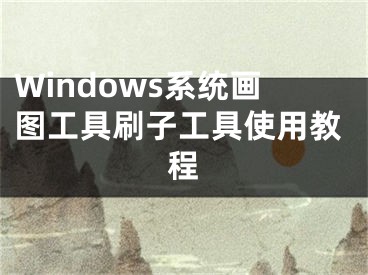
画图工具是Windows系统自带的画图软件,它基本能够满足用户的日常画图需求,很多不常使用画图工具的用户还不知道如何使用刷子工具,下面小编给大家带来Windows系统画图工具刷子工具使用教程。
1、进入画图工具,点击刷子功能。
2、点击刷子按钮,弹出刷子样式。
3、选择一个刷子的样式,点击确认。
4、确认完成刷子的样式后,选择刷子的颜色。
5、选择完成颜色后,点击线条工具选择线条的粗细。
6、选择完成线条的粗细后,选择线条的形状。
7、选择完成形状后,在画图的画布上画一条直线。
8、画直线完成后,重新选择刷子的样式。
9、重新选择颜色后,画在画图的画布上,就完成了画图的刷子的使用。
上面就是小编给大家带来的Windows系统画图工具刷子工具使用教程,更多精彩教程请关注阳泰网络。
[声明]本网转载网络媒体稿件是为了传播更多的信息,此类稿件不代表本网观点,本网不承担此类稿件侵权行为的连带责任。故此,如果您发现本网站的内容侵犯了您的版权,请您的相关内容发至此邮箱【779898168@qq.com】,我们在确认后,会立即删除,保证您的版权。


